Я продолжаю искать для вас новые и небанальные варианты контента, который способен разнообразить ваш профиль в Insatgram. Сегодня на очереди – обратное видео! Чтобы было понятно, о чём пойдёт речь дальше, сразу же пример ролика, снятого за пять минут. Спойлер – на видео раздевается одевается девушка.
Да, не хватает звука, но с авторскими правами на музыку в Instagram сейчас боооольшие проблемы, поэтому пока обошлись без неё. В любом случае, обратное видео всегда привлекает внимание своей необычностью и “ломающей логику” силой притяжения и причинно-следственной связью.
Небольшие результаты использования обратного видео: за первые 12 часов пост опубликованный почти в час ночи уже стал одним из самых “просматриваемых” видео-постов за всё время существования аккаунта.
Как сделать обратное видео?
Всё гениальное просто и уже давно придумано за нас. Для обратного видео вам потребуется:
- Идея
- Нормальный свет
- Приложение
Самая большая проблема вас ждём именно на этапе продумывания идеи, ведь конечный результат должен нормально смотреться в режиме “с конца в начало”, поэтому предлагаю ещё пару идей, которые никто и никогда не видел, в следствии чего, вы можете спокойно переснять подобные ролики в свой собственный аккаунт:) Кради как художник, ёпта.
Как проиграть видео наоборот? (Функция Reverse)
Ну что, креатив попёр? А если серьёзно, то что угодно будет смотреться круто и необычно в обратной перемотке.
Продаёте резиновые сапоги? Пробегитесь по лужам в режиме slow mo.
Готовите шаурму? Снимите сверху, как вы её собираете, и обзовите пост “раздеваем шаурму, всё тайное становится явным”.
С идеей разобрались, дальше у нас идёт по списку НОРМАЛЬНЫЙ СВЕТ. Не повторяйте ошибок тысяч и миллионов операторов, понадеявшихся на обычное домашнее освещение. Результат будет так себе… Лучше снимать на улице прямо днём, на крайний случай – балкон или любое другое, хорошо освещённое, место.
И главный вопрос – обработка. Очевидно, что любой мощный видео-редактор на ПК справится с задачей обратной перемотки видео, но к чему дополнительные сложности, если в магазинах приложений существуют десятки программ для перемотки видео в обратную сторону для смартфона. Разберу пару примеров.
Приложения для обратного видео на Android
Сотни их, как и любых других под эту платформу.
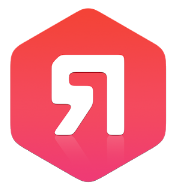
- Бесплатное (встроена реклама)
- Можно убрать водяной знак (посмотрев рекламу)
- Обрезка ролика и наложение любой музыки
- В работе используется как уже готовое видео, так и снятое в приложении
- Бесплатное (опять реклама)
- Нет водяного знака
- Обрезка ролика и выбор музыки по вкусу
- Можно выбрать видео из галереи или снять новое в приложении
Приложения для обратного видео на iPhone
- Есть бесплатная версия
- Нет водяного знака
- Выбор видео из галереи только в Pro версии
- Приложение бесплатное
- Без водяных знаков
- Возможность добавить музыку на видео
- Выбор ролика из галереи или же съёмка из приложения
Итак, чем сделать обратное видео для Instagram – рассказал, как сделать – объяснил, что делать – показал. Если есть ещё вопросы, обращайтесь, спрашивайте, на всё постараюсь ответить.
Пара примеров использования обратных видео крупными брендами:
Аж целый клип группы Ленинград:
Источник: dnative.ru
Как заставить видео воспроизводиться в обратном направлении с помощью 5 лучших инструментов для реверса видео
Некоторые сцены в фильмах сняты в обратном порядке, что помогает вызвать чувство таинственности. Некоторые люди пытались воспроизвести фильм в обратном направлении, чтобы создать веселые видеоролики для загрузки на YouTube или другие платформы социальных сетей. Если вас также интересует редактирование видео, вы можете прочитать этот пост, чтобы найти 5 практических методов воспроизведения видео в режиме обратного / перемотки в Windows 10 и Mac.
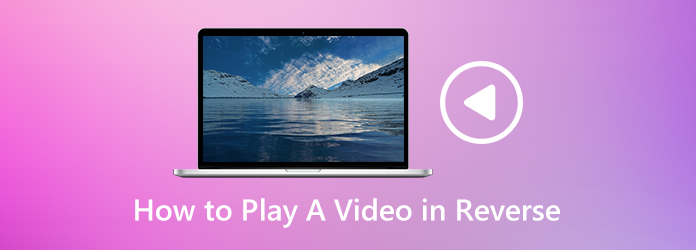
- Часть 1. Как заставить видео воспроизводиться в обратном направлении в Adobe Premiere
- Часть 2. Как сделать обратное воспроизведение видео онлайн бесплатно
- Часть 3. Воспроизведение видео в обратном направлении в Windows Movie Maker
- Часть 4. Как воспроизводить видео в обратном направлении в iMovie для Mac
- Часть 5. Как воспроизводить видео в обратном направлении с помощью лучшего видеоплеера
- Часть 6. Часто задаваемые вопросы о воспроизведении видео в обратном направлении
Часть 1. Как заставить видео воспроизводиться в обратном направлении в Adobe Premiere
Adobe Premiere Pro — это простой видеореверсор для перемотки видеофайлов всех типов. Он поддерживает широкий спектр видеоформатов, таких как MP4, MOV, MPG, файлы Mac QuickTime и несколько аудиофайлов. Выполните следующие действия, чтобы воспроизвести видео в обратном направлении в Adobe Premiere Pro для Windows и Mac.
Откройте Adobe Premiere. Перейти к Файл и Импортировать возможность загрузки видеоклипа.
Щелкните видеоклип правой кнопкой мыши и выберите Скорость / Продолжительность из списка меню. Проверьте Обратная скорость вариант во всплывающем окне.
Нажмите OK кнопку, и видео будет немедленно перевернуто. Затем нажмите кнопку Play, чтобы играть перевернутое видео на шкале времени.
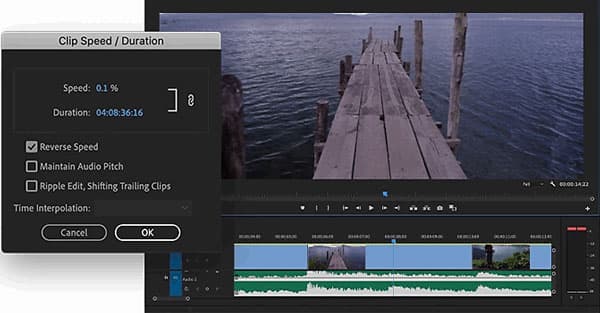
Часть 2. Как сделать обратное воспроизведение видео онлайн бесплатно
Ezgif.com — это онлайн-платформа, которая предлагает несколько онлайн-решений для реверсирования видео, поворота / изменения размера / вырезания / обрезки видео, преобразования видео в GIF или JPG, изменения скорости видео и многого другого. Выполните простые шаги, чтобы воспроизвести видео в обратном порядке с помощью этого онлайн-инструмента.
Перейдите на Ezgif.com в своем браузере. Щелкните вкладку Видео в GIF и выберите Обратный опцию.
Нажмите Выберите Файл кнопку, чтобы выбрать видеоклип, и нажмите Загрузить видео ! Кнопка для загрузки видео в этот онлайн-реверсор видео.
Вы можете выбрать другие параметры, например, обратный звук или отключение звука. Нажмите кнопку раскрывающегося списка Формат вывода и кодировка чтобы выбрать Копировать оригинал или MP4 (h264 / aac).
Нажмите Обратное видео ! кнопку, чтобы начать движение задним ходом. Затем вы можете нажать кнопку «Воспроизвести», чтобы просмотреть видеофайл в обратном порядке. После этого нажмите Save. кнопку, чтобы сохранить перевернутое видео на свой компьютер.
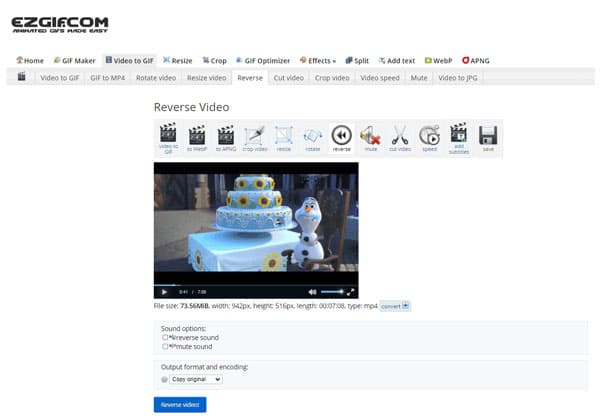
Эта онлайн-платформа также позволяет пользователям вращать / обрезать / изменять размер / вырезать видео, изменять скорость видео, добавлять субтитры и многое другое. Размер загружаемого видео не может превышать 100 МБ. Если вы хотите перевернуть онлайн-видео, это тоже нормально. Просто вставьте URL-адрес видео в поле для загрузки.
Часть 3. Воспроизведение видео в обратном направлении в Windows Movie Maker
Windows Movie Maker — эксклюзивное приложение для Windows для создания видеороликов из обычных видеоклипов. Windows Movie Maker работает не только как хороший инструмент для создания слайд-шоу из фотографий, но и как средство реверса видео для обратного воспроизведения видео. Чтобы узнать, как использовать Windows Movie Maker для воспроизведения видео в обратном направлении, вы можете выполнить следующие действия:
Шаг 1. Откройте Windows Movie Maker и нажмите «Добавить видео и фотографии» на вкладке «Главная», чтобы загрузить видеоклип в программу.
Шаг 2. Затем перейдите на вкладку Edit и используйте Трещина инструмент для разделения видео на 30 или 40 миллисекунд.
Шаг 3. Переворачивайте видеоклипы один за другим до последнего видеоклипа. Удалите последний видеоклип и сохраните остальные видеоклипы в новом.
Шаг 4. Нажмите Ctrl + Z, чтобы восстановить последний видеоклип, и повторите шаги 2 и 3.
Шаг 5. Повторяйте шаги 2–4, пока все видео не перевернется.
Шаг 6. Импортируйте все видеоклипы и объедините их в один, чтобы видео воспроизводилось в обратном направлении.
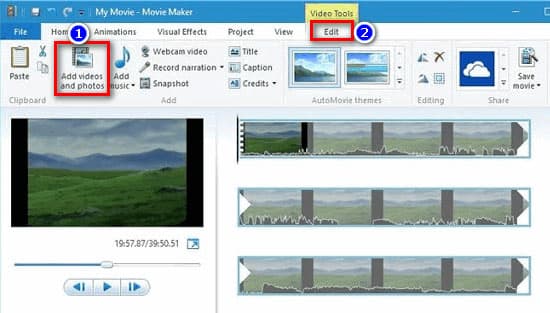
Часть 4. Как воспроизводить видео в обратном направлении в iMovie для Mac
Хотите перевернуть видео в голливудском эффекте? iMovie — это встроенное программное обеспечение для редактирования видео для устройств Mac, которое похоже на Windows Movie Maker для компьютера с Windows. Это может помочь вам перевернуть видео и воспроизвести его в обратном направлении на Mac. Если вы пользователь Mac, вы можете попробовать iMovie для воспроизведения видео в обратном порядке.
Откройте iMovie на своем Mac и нажмите Импорт медиа чтобы загрузить видеофайл, который вы хотите перевернуть.
Выберите видеоклип на шкале времени iMovie и дважды щелкните значок Скорость слайдер. Вы можете проверить Обратный поле для обратного воспроизведения видео.
Теперь вы можете воспроизвести видеоклип в обратном порядке. Кроме того, iMovie также позволяет настраивать скорость видео, обрезать видео, применять эффекты и другие функции редактирования, которые вы можете попробовать. Увидеть как записывать видео в iMovie.
Часть 5. Как воспроизводить видео в обратном направлении с помощью лучшего видеоплеера
Blu-ray Master Бесплатный Blu-ray-плеер — это бесплатное программное обеспечение для видеоплеера, которое может воспроизводить популярные видео, DVD и фильмы Blu-ray на компьютерах с Windows и Mac. С помощью функции «Назад» вы можете вернуться к предыдущей воспроизведенной сцене. Изучите основные функции Blu-ray Free Blu-ray Player:
- 1. Вперед, Назад, Воспроизвести или Остановить воспроизведение фильма.
- 2. Воспроизвести HD-видео, Blu-ray, DVD диски с фильмами с широким экраном.
- 3. Поддержка воспроизведения видео в форматах MP4, AVI, WMV, TS, MTS, FLV и т. Д.
- 4. Воспроизведение любых видеофайлов без потерь или видео высокой четкости в обратном порядке.
Бесплатно скачайте, установите и запустите этот бесплатный инструмент для реверса видео. Нажмите Открыть файл кнопку, чтобы загрузить видео, которое вы хотите воспроизвести в обратном порядке.

Как только видео будет загружено, оно начнется автоматически. Если вы хотите вернуться к последней просмотренной сцене, вы можете нажать Настройки в меню и выберите назад для воспроизведения видео в обратном направлении.

Часть 6. Часто задаваемые вопросы о воспроизведении видео в обратном направлении
1. Может ли VLC воспроизводить видео в обратном направлении?
Да, вы можете зеркально отображать видео во время игры в VLC. Добавить видео в VCL Media Player, щелкните «Инструменты» и выберите «Эффекты и фильтры». В новом окне нажмите «Видеоэффекты», выберите вкладку «Дополнительно» и установите флажок «Зеркало». Затем нажмите кнопку «Сохранить», чтобы начать воспроизведение видео в обратном направлении в VLC.
2. Как воспроизвести видео в TikTok задом наперед?
Записав короткое видео в TikTok, вы можете нажать «Эффекты» и перейти к месту, где вы хотите добавить эффект перемотки. Выберите Обратный эффект, и вы можете предварительно просмотреть видео на экране.
3. Можете ли вы воспроизвести видео в обратном порядке на iPhone?
Хотя iPhone не предоставляет функцию реверсирования видео. Но вы можете установить стороннее приложение, чтобы перевернуть видео на свой iPhone. Reverse Vid — одно из бесплатных и удобных приложений, которое позволяет пользователям воспроизводить видео в обратном порядке на iPhone.
Хотя iPhone не предоставляет функцию реверсирования видео. Но вы можете установить стороннее приложение, чтобы перевернуть видео на свой iPhone. Reverse Vid — одно из бесплатных и удобных приложений, которое позволяет пользователям воспроизводить видео в обратном порядке на iPhone.
Что вы думаете об этом посте.
Рейтинг: 4.9 / 5 (129 голосов)
Если вы хотите воспроизводить видео 1080P HD или даже фильмы Blu-ray с исходным качеством, вот 9 рекомендуемых видеоплееров HD, которые вы можете принять во внимание.
Не можете воспроизводить видео или игры в Google Chrome? Это должно быть неприятно. Но не волнуйтесь! Эта статья поможет вам решить эту проблему. Просто приходите и проверяйте все решения.
Можно ли воспроизводить файлы MKV на Xbox One? Это конкретное руководство по просмотру любимых фильмов HD в формате MKV на игровой консоли Xbox One.
Можно ли воспроизводить файлы MKV на Xbox One? Это конкретное руководство по просмотру любимых фильмов HD в формате MKV на игровой консоли Xbox One.
Источник: www.bluraycopys.com
Обратное видео онлайн
Видео выглядит прерывистым? Не волнуйся.
Плавная скорость воспроизведения гарантируется для экспортируемого файла.
Экспортировать
Ускорить процесс
Ошибка экспорта. Пожалуйста, попробуйте еще раз или попробуйте Видеоредактор Pro.
Назад
Начать сначала
Ваш файл готов к загрузке .
Экспорт как
Качество видео
- Original
- 480p
- 720p
- 1080p
- 1440p
- 2160p
Скачать бесплатно
Ошибка экспорта. Пожалуйста, попробуйте еще раз или попробуйте Видеоредактор Pro.
Удалить водяной знак
Невозможно открыть файл
Неверный формат файла. Откройте видео или файл GIF.
Пожалуйста, попробуйте Pro Video Converter, чтобы разблокировать больше форматов.
4.8, 258 Рейтинги
- Бесплатно использовать
- Без ограничений по размеру
- Выход Full HD 1080p
- Добавляйте музыку, субтитры, эффекты и т. Д.
Повышайте уровень своих видео с помощью дополнительных инструментов для редактирования
Показать больше
Бесплатный онлайн-инструмент для реверса видео
Этот онлайн-инструмент полезен для воспроизведения видео в обратном направлении и создания забавного эффекта перемотки назад. Вы можете перевернуть видео в секунд и мгновенно поделитесь им со своей аудиторией.
- Легко использовать
- Нет регистрации
- Нет установки
Как перевернуть видео?
 1. Загружать Перетащите или загрузите видео со своего устройства.
1. Загружать Перетащите или загрузите видео со своего устройства.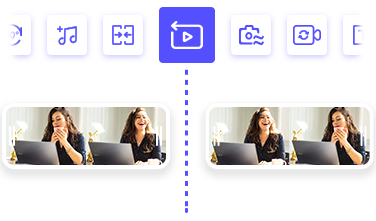 2. Обратный Отрегулируйте скорость заднего хода на половину, полную или в 2 раза быстрее.
2. Обратный Отрегулируйте скорость заднего хода на половину, полную или в 2 раза быстрее.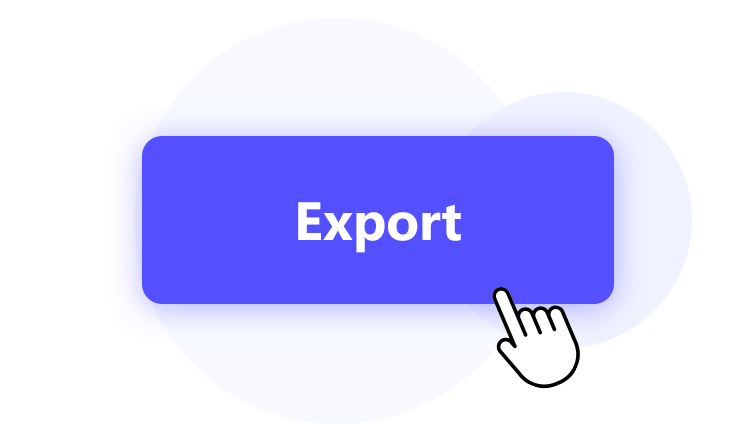 3. Скачать Мгновенно загрузите перевернутое видео.
3. Скачать Мгновенно загрузите перевернутое видео.
Простой и мощный инструмент для обратного просмотра видео в Интернете
Этот онлайн-инструмент для перемотки видео удовлетворит ваши потребности и позволяет легко и интересно перематывать видео.
Обратное видео за секунды
С помощью этого бесплатного приложения для реверса вы можете быстро добавить к видео обратные эффекты. Загрузите видеоклип онлайн, и он немедленно воспроизведет видео в обратном направлении.
Полезные функции
Помимо воспроизведения видео в обратном направлении, вы можете отключить звук, замедлить или ускорить воспроизведение файла, чтобы получить лучший эффект обратного видео.
Поддерживаются разные форматы
Используйте этот инструмент для реверса видео, чтобы легко реверсировать клипы MP4 и WebM. Кроме того, вы можете сохранить перевернутое видео в другом формате, таком как GIF, MOV, MKV и т. Д.
Реверс онлайн
Хотите перевернуть видео YouTube на iPhone, Android, ПК или Mac? Этот онлайн-инструмент пригодится. Он хорошо работает с популярными браузерами, такими как Chrome, Firefox и т. Д.
Защита данных
Этот веб-сайт на 100% без рекламы и безопасен. Он предлагает высочайший уровень безопасности за счет полного шифрования. Следовательно, третьи лица не могут получить доступ к вашему контенту.
Создание без водяных знаков
Легко перевернуть видео и экспортировать контент без водяных знаков. Вы можете перевернуть клипы и поделиться ими в TikTok, Facebook, YouTube и т. Д.
Часто задаваемые вопросы
Как поставить видео наоборот?
Есть ли в этом реверсоре видео водяной знак?
Дайте нам 5 звезд!
Покажи свою любовь, поставив 5 звезд!
Источник: ru.amoyshare.com